以下のトピックでは、サンプルスクリプトcut_plane.pyを使ってプログラミングリファレンスを説明しています。(このスクリプトはAPIプログラミングリファレンスに含まれています)
スクリプトの各行(またはブロック)が詳しく説明されており、プログラミングリファレンスの該当セクションを参照することができます。
スクリプトの例
from CFD import Setup
from CFD import Results
from CFD import DSE
study = Setup.DesignStudy.Create()
scenario = study.getActiveScenario()
results = scenario.results()
results.activate()
params = Results.CutPlaneParameters()
location = Setup.Vector(0, 0.02, 0)
normal = Setup.Vector(0, 1, 0)
params.scalarResType = Results.VELOCITY_MAG
cp = Results.CutPlane.Create(results, "Cutplane1", location, normal, params)
DSE.UI.ShowMessage("Cutplane created!")
スクリプトの各セクションの説明
from CFD import Setup
from CFD import Results
from CFD import DSE
>>> ヘッダセクションでは、スクリプトで参照されている各モジュールを宣言しなければなりません。すべて CFD プロジェクトに含まれるものです。モジュールのリストを参照するには、プログラミングリファレンスの Modules をクリックしてください:
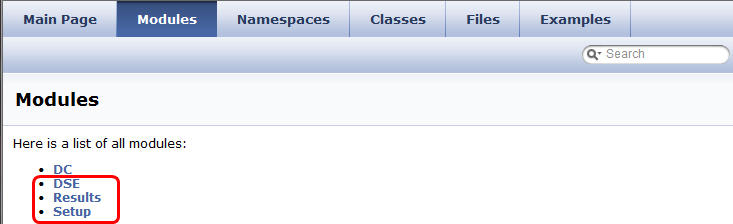
study = Setup.DesignStudy.Create()
>>>この行は study という変数を宣言しています。これはSetupモジュール、DesignStudyクラス、Createメソッドにあります。またこれはデザインスタディを扱う方法でもあります。デザイン スタディ名を指定する必要はありません。Autodesk Simulation CFD のセッション中に開くデザイン スタディは 1 つのみです。
ModulesページのSetupをクリックします。以下のページが開きます:
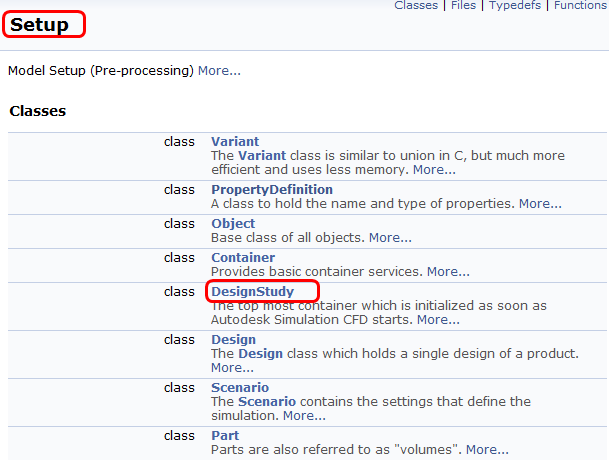
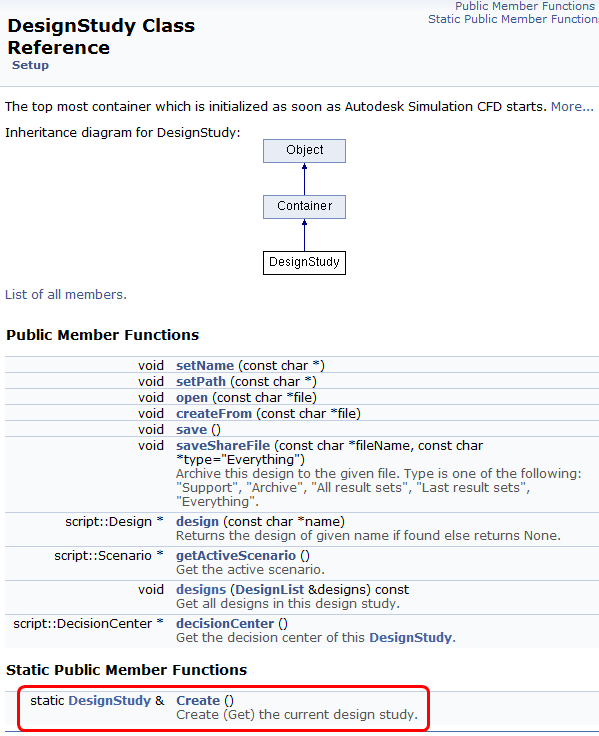
scenario = study.getActiveScenario()
>>> この行はスタディでアクティブなシナリオを取得します。ある時点でアクティブなシナリオは1つだけであるため、シナリオ名を指定する必要はありません。例外は、現在開いているシナリオ以外のシナリオを参照したい場合です。
results = scenario.results()
>>> これによりシナリオの結果を取得します。
results.activate()
>>> このコマンドは現在の結果をアクティブ化します。
params = Results.CutPlaneParameters()
>>> 結果平面に必要なパラメータを初期化します。CutPlaneParametersクラスにアクセスするには、ModuleページのResultsクラスをクリックします:
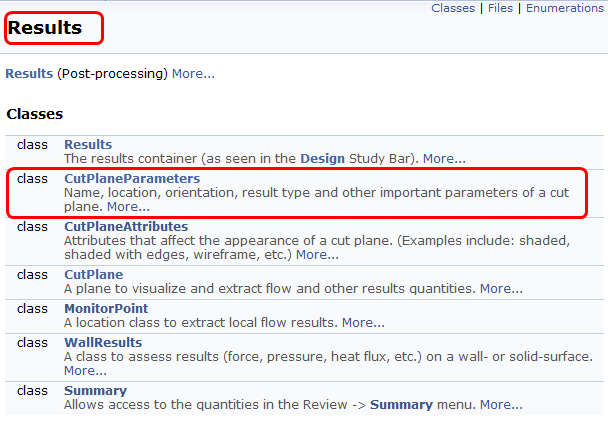
location = Setup.Vector(0, 0.02, 0)
>>> "location"という名前の変数を定義し、平面の位置をY = 0.02と指定します。VectorはSetupモジュール内のクラスです。
normal = Setup.Vector(0, 1, 0)
>>> "normal"と言う名前の変数を定義し、平面の向きをY軸に垂直に指定します。
params.scalarResType = Results.VELOCITY_MAG
>>> 結果平面に表示するスカラータイプを流速に設定します。ScalarResTypeはCutPlaneParameters下のクラスです:
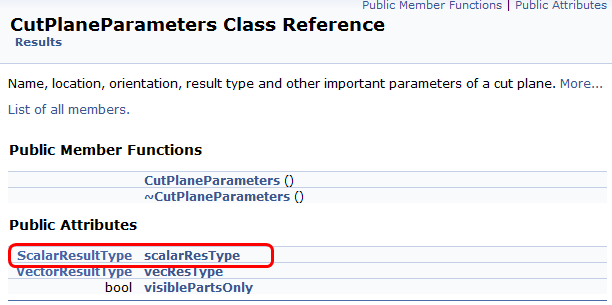
必要な列挙子のリストを表示するには、ScalarResTypeリンクをクリックしてください。VELOCITY_MAGは流速スカラーの列挙子です:
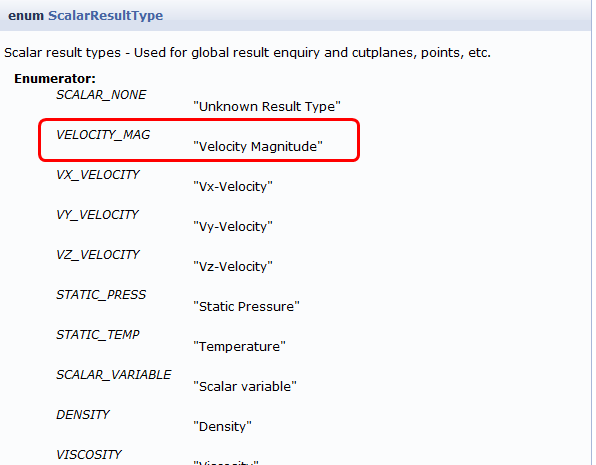
cp = Results.CutPlane.Create(results, "Cutplane1", location, normal, params)
>>> 上記で定義された引数を使って結果平面を作成します。コマンドはResultsモジュール、CutPlaneクラス、Createメソッドから形成されます:
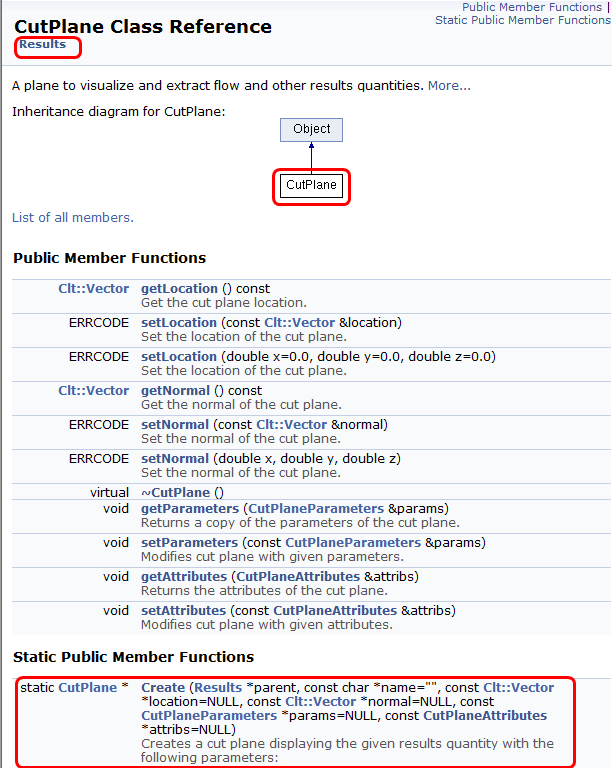
- 文字列 "Cutplane1"
- 上記で定義されたlocationとnormal
- 平面の全ての設定を含むparams変数
DSE.UI.ShowMessage("Cutplane created!")
>>> ユーザ インタフェースのアウトプットバー内に"Cutplane created"というメッセージを表示します。このコマンドはDSEモジュール、UIクラス、ShowMessageメソッドから形成されます:
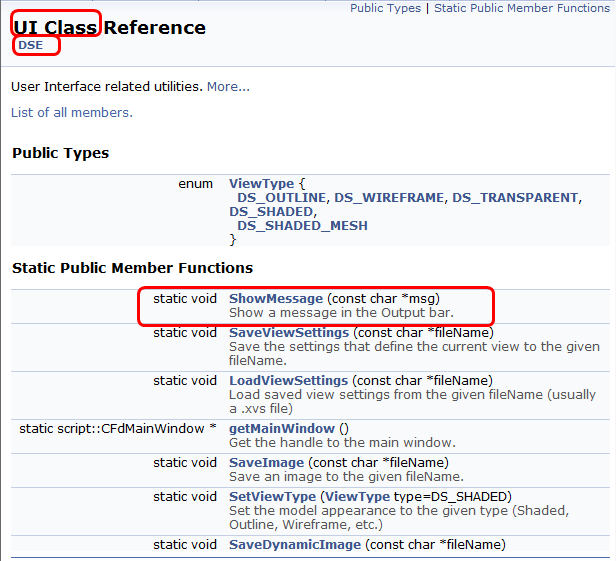
関連トピック